总述
Origin的学习记录,演示工具:Origin 2020
- 第一单元 数据窗口编辑
- 第二单元 数据绘图
- 第三单元 数据分析
- 第四单元 编程与扩展
数据窗口编辑
创建新窗口
=> File => New
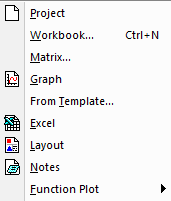
窗口浏览框
- 样式
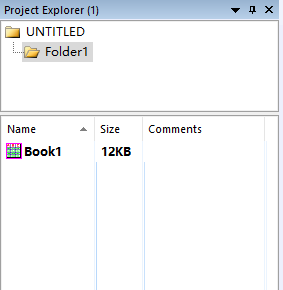
- 右键新建窗口

- 打开窗口浏览框
=> View => Project Explorer
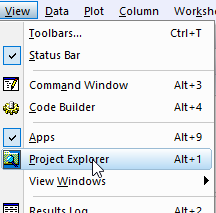
七种窗口(1)——工作表窗口(Workbook)
-
Worksheet 是Workbook中的一种,在File中创建时可以选择模板,快捷键Ctrl+N
-
直接添加Worksheet
空白处 => 右键 => Add New Sheet
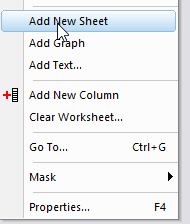
-
指定操作
Insert (当前表之前)
Delete (当前表删除)
Add (当前表之后)
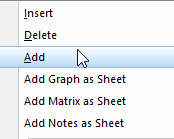
七种窗口(2)——图形窗口 (Graph)
-
支持新图层,添加方式
=> 右键 => New Layer(Axes)

-
图层操作
=> 图层序号 => 右键Hide 隐藏
Delete 删除
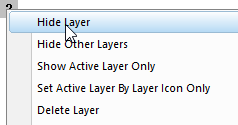
七种窗口(3)——矩阵窗口(Matrix)
-
类似Sheet,但只显示Z值,X和Y用特殊列表示
-
指定操作
Insert (当前表之前)
Delete (当前表删除)
Add (当前表之后)

七种窗口(4)——Excel窗口(Excel)
- 本质是Excel表格,需要机器上安装Excel
七种窗口(5)——注释窗口(Notes)
- 可以添加相关注释信息、计算过程、计算结果等
七种窗口(6)——页面布局窗口(Layout)
- 布局和显示控件,方便排版
七种窗口(7)——函数窗口(Function)
- 根据具体函数作图
- 支持多图层,操作同Graph窗口

模板 (Template)
模板导入窗口
- Workbook、Graph、Matrix可以使用指定的模板进行创建
- => File => New => From Template
- 类型(Type)有Workbook、Matrix、Graph,路径(Path)可以选择Origin自带模板,用户模板,或其他路径的模板

创建用户模板
- => File => Save Template as …

工程 (Project)
工程概念
- 每次只能打开一个工程,工程是指文件的根路径
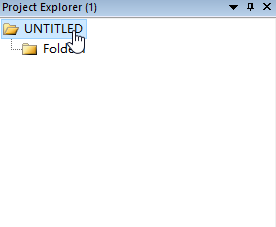
保存工程和文件
- => File => Save Project as …
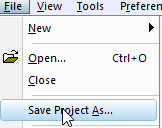
- 子工程可以单独创建和保存
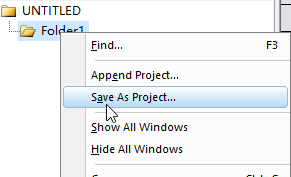
- 各窗口可单独保存:选中窗口 => File => Save Windows As …
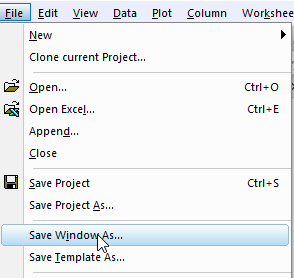






















 3140
3140











 被折叠的 条评论
为什么被折叠?
被折叠的 条评论
为什么被折叠?








